Парусный спорт на Slipstream
Конечно, главное, что отличает Ironclaw RGB Wireless — это… тот факт, что он беспроводной. Технически Ironclaw RGB Wireless может подключаться к вашему ПК одним из трех способов: радиочастотным беспроводным соединением 2, 4 ГГц, Bluetooth или проводным USB-соединением, причем последний из них использует кабель для зарядки.
В игре присутствует иерархия связей. Лучшим является беспроводной 2, 4 ГГц, который, как сообщается, генерирует задержку менее 1 мс благодаря новому патентованному соединению 2, 4 ГГц, которое Corsair называет «Slipstream». По словам Corsair, Slipstream позволяет беспроводному адаптеру переключаться между тремя подканалами, чтобы найти самый четкий сигнал и поддерживать надежное соединение.
Хотя я не могу подтвердить, что задержка составляет менее миллисекунды, я скажу, что при использовании адаптера у меня не было обнаруживаемой задержки и было намного меньше помех, чем при использовании других беспроводных адаптеров на основе 2, 4 ГГц, включая Corsair. У меня действительно был один случай серьезных проблем с соединением, предположительно из-за беспорядка сигнала, но он был кратковременным и исчез сам по себе.

Второй метод, Bluetooth, также работает очень хорошо. Хотя это не так быстро, как при подключении 2, 4 ГГц, я обнаружил очень небольшое отставание, даже когда играю в более быстрые игры, такие как The Division 2. Однако у Bluetooth есть один существенный недостаток: вы не можете подключиться к iCue, конфигурационному программному обеспечению Corsair., Это означает, что в какой-то момент вам потребуется либо подключить мышь, либо использовать другое беспроводное соединение для настройки своих профилей, настроек и освещения.
Наконец, проводное соединение работает так, как вы ожидаете. Вы можете использовать мышь во время зарядки, подключив плетеный кабель для зарядки к компьютеру. Это делает его более утилитарным вариантом, чем некоторые другие беспроводные мыши, которые, возможно, должны быть выключены и / или в подставке для зарядки.

Говоря о зарядке, Corsair утверждает, что Ironclaw RGB Wireless может работать до 50 часов в режиме Bluetooth и до 24 часов в беспроводном режиме 2, 4 ГГц, при условии, что вы отключили RGB-связь. Я обнаружил, что при включенном освещении мышь проработала около 25 часов в течение пяти дней без подзарядки, переключаясь между двумя типами беспроводного соединения. Это немного меньше по сравнению с отчетными оценками времени автономной работы, но это примерно так, и, опять же, вы можете просто подключить мышь и продолжать ее использовать. Так что я обнаружил, что это относительно небольшая проблема.
Wrapping Up
So what we have here in the Ironclaw is an excellent mouse from Corsair once again. In the hand the weight is perfect for me although it is worth noting that the Ironclaw doesn’t have the adjustable weights some other gaming mice have. Wireless performance is now akin to wired performance so for those who need a nanogram less drag on their mouse while duking it out in an esports championship final, you can rest assured that this mouse won’t compromise you since it has 1,000 Hz polling.
Additionally, I’m pleased that Corsair has chosen to stick with an excellent design and no gimmicks like interchangeable side panels etc. I have no problem with interchangeable button panels as such and for gamers who like to customise their setups individually for every single game to get what they feel is the best out of it, those mice will undoubtedly hold value. For me however, I’d rather find a mouse that I like which feels comfortable and which whenever I put my hand on it, feels like a pair of comfortable walking boots which I know inside out and am assured of how they’ll perform. I’d rather customise buttons with in game bindings or iCUE mappings of certain functions to buttons which I always know where they are and the weight of day in and day out.
2 of 9
There is an obvious “but” coming here though and it’s probably the one most people are expecting. As good as Corsair’s mice are, the iCUE software leaves much to be desired in terms of user friendliness. Corsair has worked hard over the years to improve its software platform and it shows, however it also shows that it still has a long way to go. This is unfortunately the case with many great hardware companies and I have no doubt that someone who chooses to fully embrace the Corsair ecosystem and regularly dives into the settings to update this macro or that DPI configuration option will quickly gain familiarity with it. It’s also worth mentioning that the number degree of customisation on offer means that it will never really be truly simple to give the user access to that much customisable functionality but for a casual like me, it (along with most other gamer software ecosystems) can be a bit daunting.
Overall however, if you’re looking for a great, palm grip wireless gaming mouse with a lot of customisable options, the Ironclaw is an excellent option both from a performance and a value perspective. As such, it heartily earns itself a recommended award.


8.5
Wccftech Rating
The Ironclaw is a great, honest and highly performant gaming mouse which feels great in the hand and takes the DPI wars battle to the competition.
Pros
- 18,000 DPI
- Onboard profile storage
- Wireless without the compromises
- Highly customisable
- DPI and Profile switch buttons on mouse
- Reasonably priced next to the competition
Cons
- Corsair’s iCUE software still unintuitive
- LED Indicators have so many meanings you’ll need to keep instructions handy to decode
Особенности и внешний вид
Внешность, как мы все знаем, иногда определяет многое и в случае с Ironclaw RGB Wireless от Corsair сразу становится ясно, что это не очередное копирование, а стильное решение для современного геймера.

Мышь имеет высокую спинку и покатость в правую сторону. Симметрии нет, и форма мыши явно сфокусирована только на правшей с большими руками. Выступ под большой палец с левой стороны не является подставкой, а служит расширением корпуса, и ладонь в этом случае ложится на корпус довольно свободно и удобно.

Верхняя часть манипулятора выполнена в виде цельного основания и имеет soft-touch покрытие. Отпечатков пальцев или каких-либо следов от рук после использования не остается. За колесом прокрутки разместились две глянцевые кнопки, отвечающие за смену профилей. Ход клавиш мягкий, короткий и имеет приглушенный звук. Под этими клавишами установлены переключатели Kailh.

Стоит заметить, что мышь имеет большое количество управляющих кнопок и под каждой из них находятся разного рода микропереключатели. Под двумя основными кнопками находятся переключатели компании OMRON D2FC-F-K(50M) c 50-тимиллионным ресурсом работы, что дает огромный запас в использовании.

Широкое колесо скроллинга находится между двумя основными кнопками и прорезинено. Энкодер производства Kailh имеет 24 позиции, которые мягко ощущаются во время использования. Вращение вперед имеет более выраженный звук. Клик довольно жесткий и во время нажатия слышен громкий щелчок. Люфт колеса не ощущается во время использования.

Левую сторону манипулятора можно поделить на 4 зоны. Передняя (или та, которая расположена ближе к передней части мыши) состоит из металла, покрытого серой краской. Средняя часть, на которой расположились три светодиодные полосы для индикации состояния мыши, выполнена из черного матового пластика.

Верхнюю часть левой стороны мыши занимают аж целых пять кнопок. Сначала идут две, отвечающие за смену чувствительности. Следующие две имеют функционал «Вперед» и «Назад». И центральная отвечает за параметры. Все они выполнены из черного матового пластика, имеют большой размер и значительно выступают из корпуса. Это очень удобно и практично, так как они ощущаются рукой и нажимаются очень легко с выраженным щелчком.


Правая сторона выполнена из матового черного пластика и не имеет никаких дополнительных кнопок, но прорезиненная вставка расположена довольно удобно и имеет тот же рисунок.

Фронтальная часть мыши выглядит стильно и можно даже сказать агрессивно. Соединительный кабель заходит по центру в корпус и расположен между двумя декоративными элементами в виде полос с подсветкой.


Соединительный кабель длиной 1,8 метра в черной нейлоновой оплетке довольно жесткий. Заданную форму держит хорошо, но гнется с усилием. На одном конце кабель имеет USB-разъем для подключения к компьютеру, на другом — MicroUSB для подключения к мышке. Так как мышь IronclaIw RGB Wireless обладает функцией беспроводной работы, то кабель дополнительно служит для подзарядки и прямого кабельного подключения к ПК.


Во время зарядки устройства полоса в левой части мышки будут мигать зеленым цветом. При полной зарядке мигание прекращается и полоса постоянно светится зеленым цветом. Беспроводную работу мышки обеспечивает встроенный литиево-полимерный аккумулятор с отсутствием «эффекта памяти», поэтому заряжать устройство можно в любое время, до любого уровня. Работы батареи хватает примерно на 16 часов с подсветкой и на 24 часа без подсветки.

Нижняя часть мышки порадовала тем фактом, что есть четыре большие тефлоновые ножки, благодаря которым мышь плавно скользит по любой из поверхностей. Кстати, передние две ножки расположены именно на металле, остальная часть основания полностью выполнена из пластика.

Окно с сенсором PixArt PMW3391DM-T4QU находится на центральной оси манипулятора, но чуть смещено вперед. Справа от сенсора расположился переключатель беспроводного режима. Для лучшей и стабильной работы мышки в беспроводном режиме стоит использовать 2,4 ГГц и установить ресивер, идущий в комплекте, как можно ближе к мышке. Встроенный Bluetooth передатчик также может осуществлять беспроводную работу манипулятора.




RGB-подсветка может быть настроена с помощью фирменного ПО, реализована она типично для манипуляторов Corsair. На спинке, как всегда, сияет логотип компании. Три полосы на левой части отражают уровень зарядки и текущее разрешение мыши. В одной цветовой гамме подсвечивается колесо прокрутки и фронтальная часть, где заходит кабель.



Освобождение от жаргона игровой мыши
DPI: это означает «точек на дюйм». Он используется для измерения чувствительности игровой мыши. Чем выше значение DPI, тем чувствительнее будет ваша игровая мышь.
Тем не менее, в то время как многие игровые мыши могут похвастаться максимальным DPI в 10 000, на самом деле это слишком быстро для человеческого глаза, чтобы уследить за ним. В лучшем случае большинству людей требуется около 1600 точек на дюйм или, может быть, 2000 точек на дюйм, если вы нервный конкурентоспособный игрок в FPS. Таким образом, не пугайтесь мышей с более низкой скоростью DPI, так как вы получите от них столько же пользы, сколько и от мышей с более высоким DPI.
CPI: количество отсчетов на дюйм и еще один способ описания скорости чувствительности мыши. Однако это часто используется только Steelseries и в значительной степени идентично DPI.
Частота опроса: сколько раз мышь в секунду передает свое положение на ваш ПК. Например, частота опроса 500 Гц будет сообщать 500 раз в секунду. Игровые мыши обычно нацелены на диапазон 500–1000 МГц, и нет никакой реальной пользы от увеличения этого значения, хотя движения курсора могут быть не такими плавными, если вы вручную понизите частоту опроса ниже 400 МГц или около того.
Снайперская кнопка: кнопка, которая может изменять скорость DPI мыши на лету, когда она удерживается нажатой, часто до очень низкого DPI, чтобы помочь игрокам отслеживать выстрелы в голову в соревновательных играх FPS. Иногда у мышей есть специальные снайперские кнопки, в то время как другие позволяют запрограммировать эту функцию на одну из боковых кнопок.
Захват когтем: тип захвата мыши, при котором ладонь кладется на заднюю часть мыши, а указательный и средний пальцы сгибаются в форме когтя, так что их кончики упираются в основные правую и левую кнопки. Профессиональные игроки часто говорят, что это обеспечивает более быстрые и точные движения мыши, и некоторые мыши будут разработаны с учетом этого захвата. Но в повседневном использовании это очень неудобно.
Захват кончиками пальцев: еще один тип захвата мыши. Это включает в себя использование позы, аналогичной захвату когтей, только здесь ваша ладонь лежит на коврике для мыши, а не на задней части мыши. Предположительно, это ускоряет движения мыши, поскольку вы двигаете ее только пальцами, а не всей рукой или рукой. Если вы предпочитаете этот захват, вам, вероятно, понадобится мышь с дополнительными цепкими сторонами.
Захват ладонью: этот стиль захвата мыши предполагает, что вся ваша рука лежит на мыши. Это намного более расслабленно, чем хват когтями и кончиками пальцев, и лучше подходит для больших движений кисти/руки. Вероятно, именно так вы сейчас держите мышь.
голоса
Рейтинг статьи
iCUE
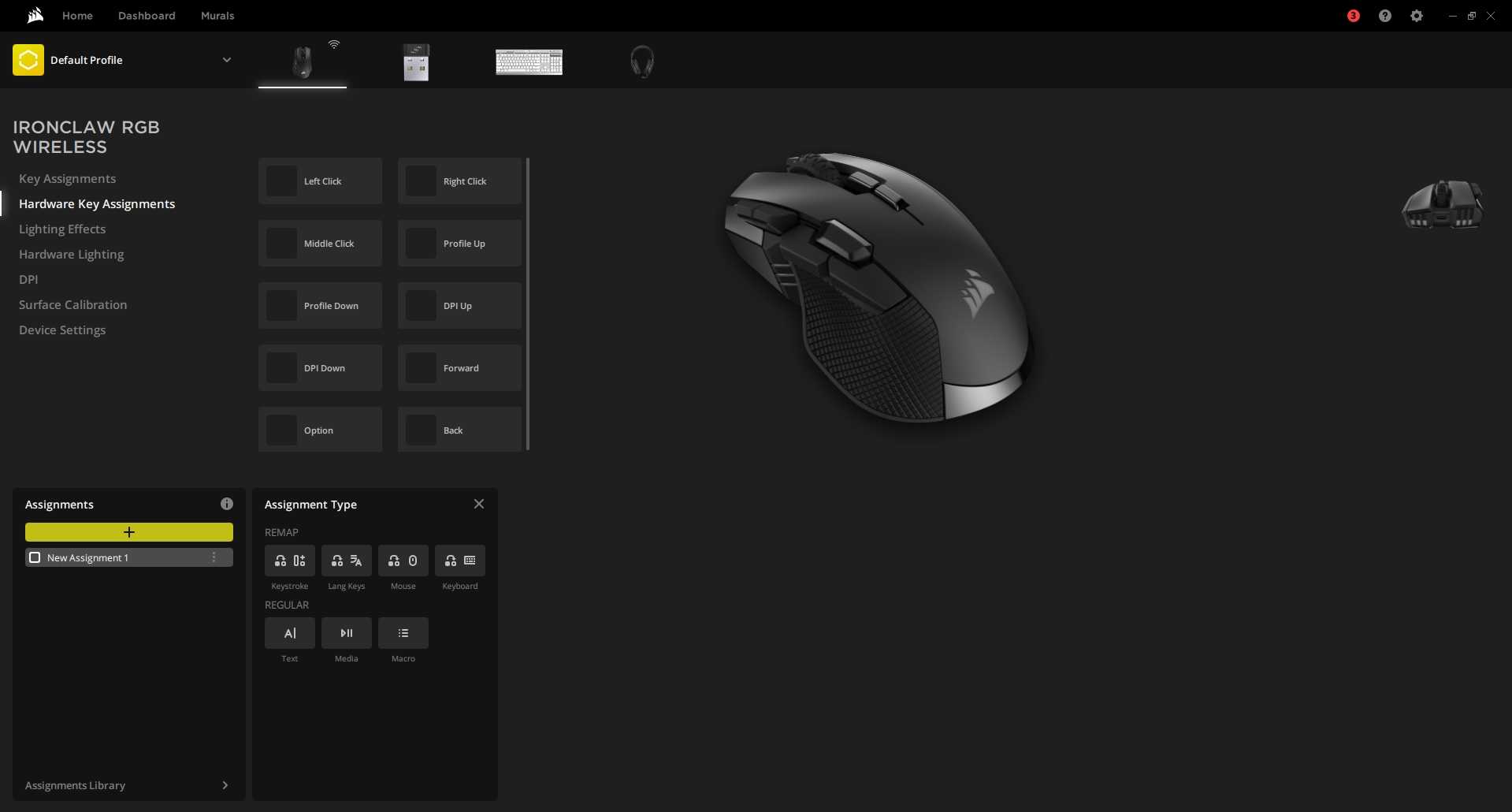
iCUE – Hardware Key Assignments (Image By Tech4Gamers)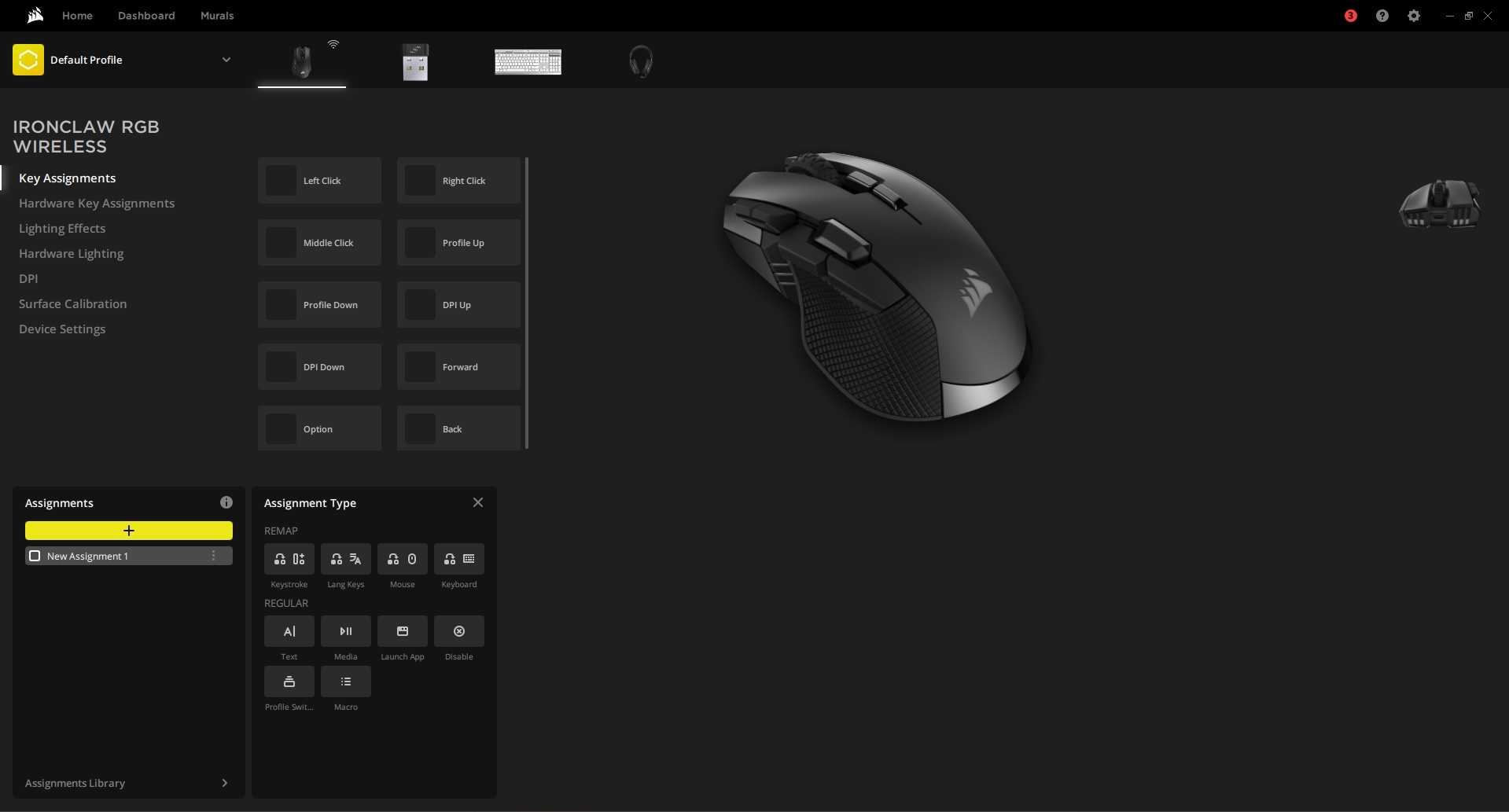
iCUE – Key Assignments (Image By Tech4Gamers)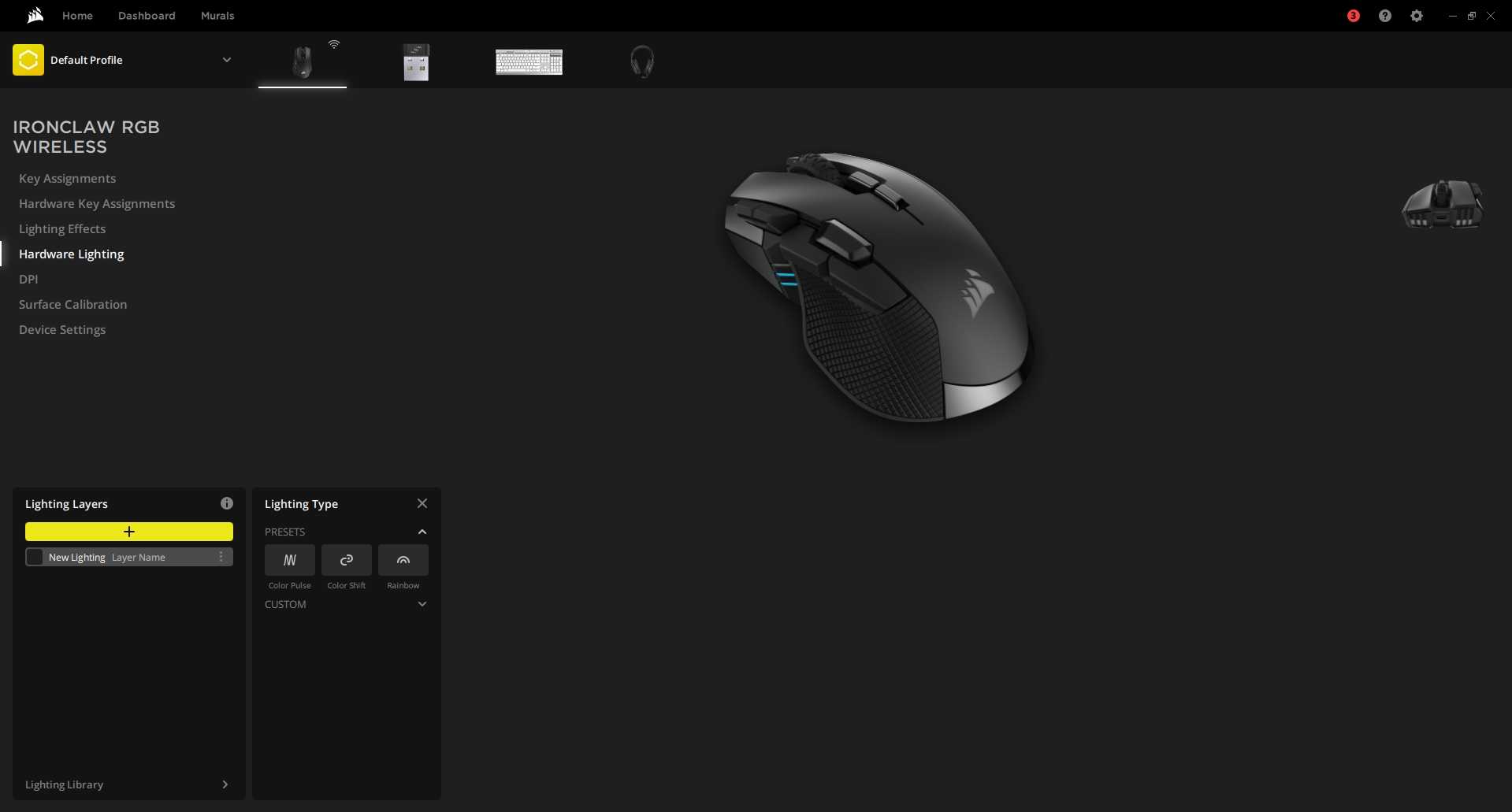
Corsair Ironclaw RGB Wireless – Hardware Lighting (Image By Tech4Gamers)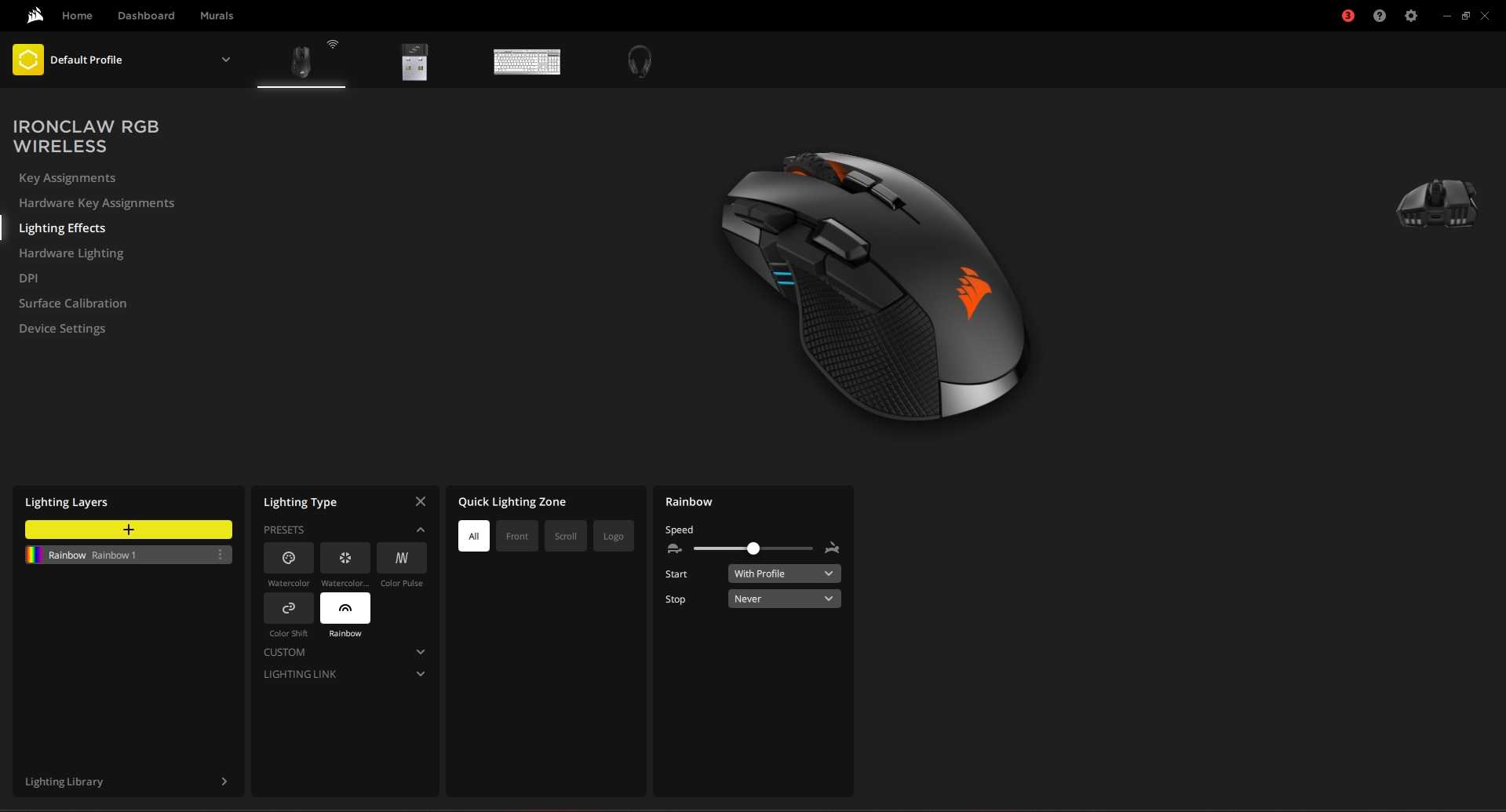
Corsair Ironclaw RGB Wireless – Lighting Effects (Image By Tech4Gamers)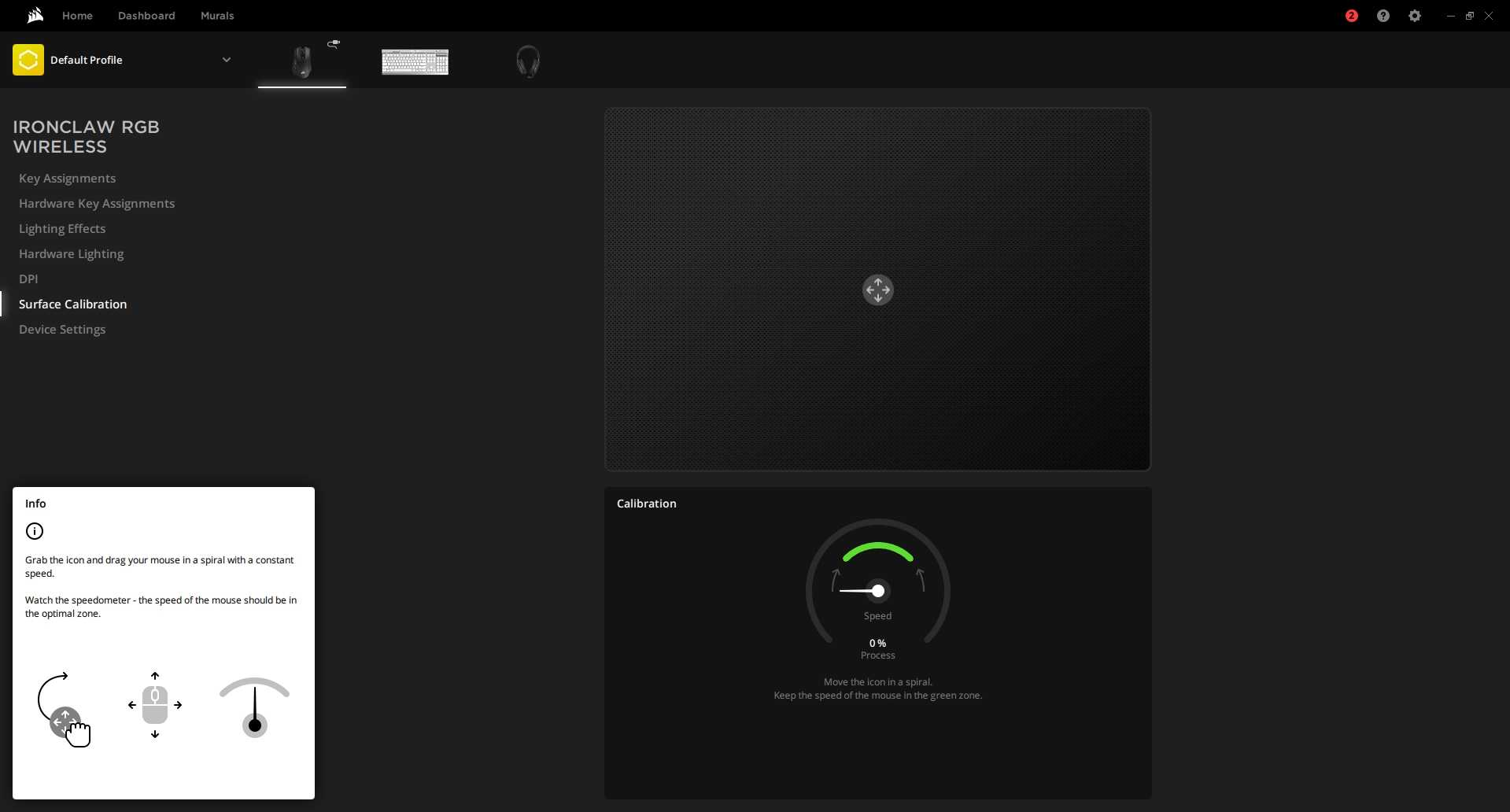
Corsair Ironclaw RGB Wireless – Surface Calibration (Image By Tech4Gamers)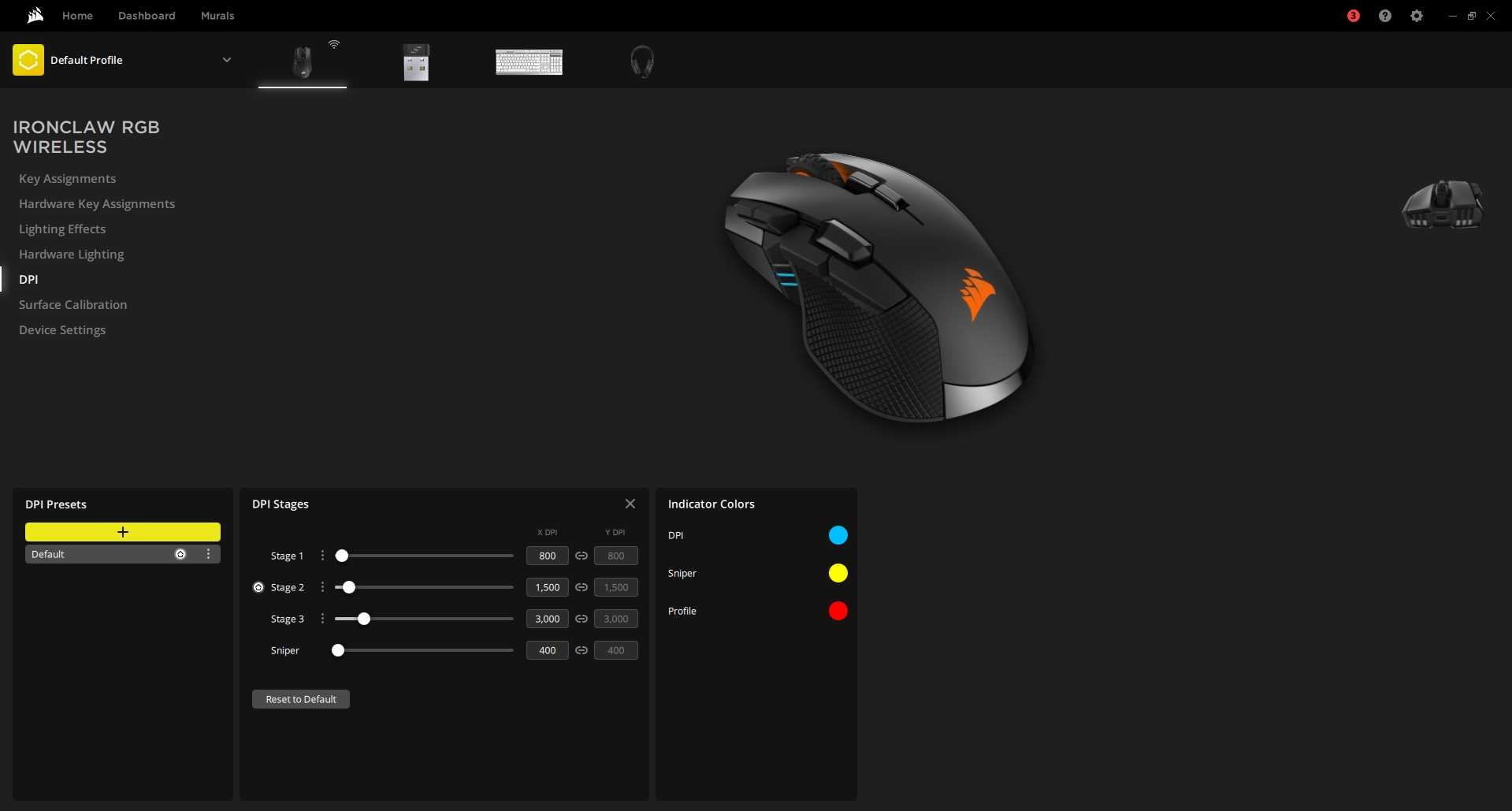
Corsair Ironclaw RGB Wireless – DPI (Image By Tech4Gamers)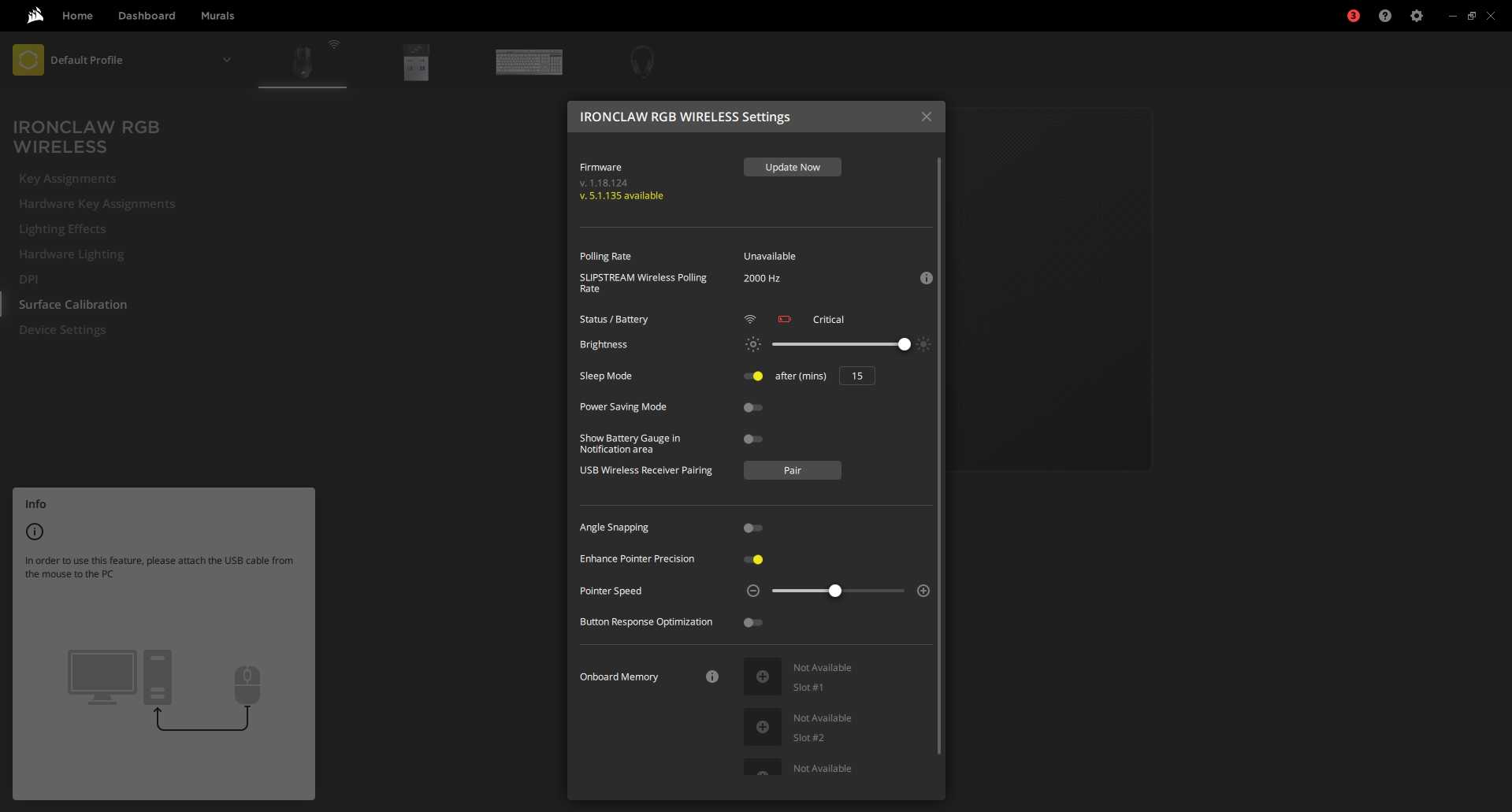
Corsair Ironclaw RGB Wireless – Device Settings (Image By Tech4Gamers)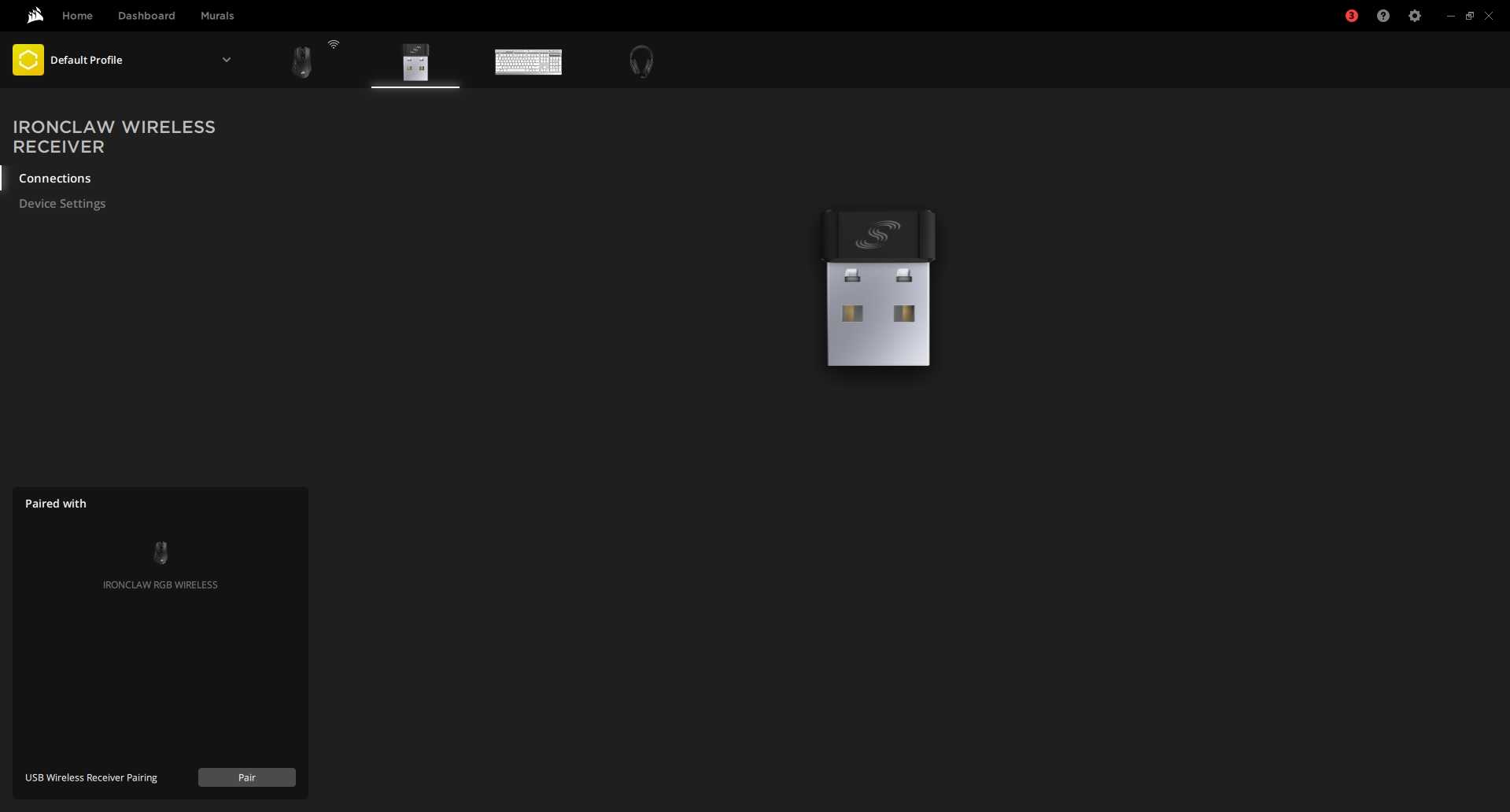
Corsair Ironclaw RGB Wireless – Connections (Image By Tech4Gamers)
If you have used a Corsair mouse, keyboard, or headset within the previous several years. For sure, you might be acquainted with the iCUE software when you purchase a mouse from Corsair. Consequently, you get access to the excellent iCUE software package. Here, you may adjust your DPI to your heart’s content and record macros for different buttons. Moreover, configure your RGB to whichever mode you choose, sync your RGB lighting across all your peripherals and Corsair products, and much more.
Once you get over the first learning curve, the application works great. Still, it is not nearly as user-friendly as alternatives such as Razer Synapse and Logitech G Hub. Obviously, the Ironclaw RGB Wireless, like all of Corsair’s other peripherals, is compatible with iCUE. In this case, iCue’s software makes it simple to customize the mouse’s layout to suit your preferences. Since iCUE allows for an unlimited number of profiles, you may customize the program for each and every game in your collection and even more.
Furthermore, the Ironclaw RGB Wireless Mouse has its own onboard memory, capable of storing three different user profiles. That seems reasonable. I would prefer to have a smaller number of onboard profiles than a limited amount of profiles on PC. This mouse claims to be cross-platform and works equally well on both Windows and macOS. However, we were unable to customize its settings in the latter. When used with a Mac, the mouse always reverted to its factory settings, regardless of any stored macros or preferences.
The absence of wireless charging, the battery life, and the extra weight of the wireless mouse are major drawbacks. It is annoying that you have to go into the iCUE settings page only to see how much battery life the Ironclaw Wireless has left. This is information that the vast majority of people will want to see immediately, yet I had to go through the software to find it. Fortunately, once or twice weekly, Ironclaw charging should be plenty for the average gamer.
Not only does it support 2.4 GHz wireless through a dongle, but it also has a built-in Bluetooth connection. Therefore, not only can you use it with your gaming laptop, tablet, or even your phone, but it can also serve as a portable productivity mouse. Having said that, the PixArt PMW3391 optical sensor in the Ironclaw RGB Wireless can reach a maximum resolution of 18,000 DPI when used in paired with the iCue.
But what really blows my mind is that iCUE allows you to adjust your DPI in very few steps rather than having to go all the way. There is no need for trial and error or complicated patterns, and you are even able to select the color that stands in for each DPI. If you want to spend hours tweaking your mouse’s settings, Corsair has given you every conceivable option. To sum up, surface calibration is also possible if the mouse is connected through a USB connection.
Corsair Ironclaw – In the Box and Specs
So what we have here then is a nice palm grip mouse without the crazy number of buttons that some gaming mice have, but more than enough to keep it in the mix. A wireless mouse with both bluetooth and a 2.4 GHz wireless “Slipstream” dongle, the now ubiquitous DPI mode change buttons along with 8 others (all programmable). Then we get to the Ironclaw’s party piece.
An 18,000 DPI sensor.
2 of 9
Yep, you read that right. I’ll let that sink in for a moment. 18,000. I’m not sure if Corsair have claimed the DPI crown for the time being but a quick Google around the usual suspects’ web pages seems to indicate they have with most other vendors seemingly having settled around 12,000 DPI and only Razer coming close with 16,000.
Let’s take a look at the full specs then for the Ironclaw:
- 10 programmable buttons
- 18,000 DPI native Pixart custom sensor
- 1 DPI resolution granularity for adjustments
- Omron switches rated for 50 million+ clicks
- 3 zone RGB (logo, wheel and front)
- 3 Onboard memory profiles
- 3 connectivity methods: USB, Bluetooth or Slipstream 2.4GHz (sub 1ms) wireless with dongle
- Up to 50 hours wireless battery operation
- Corsair iCUE compatible for lighting/macros etc
- 130 grams
Sensor

Sensor (Image By Tech4Gamers)
The Ironclaw is equipped with a Pixart PMW3391 sensor out of the box. For the vast majority of their mouse, Corsair depends on three optical sensors: the PMW3391, PMW3367, and PMW3360. The 3391 is only found in a few models of Corsair mouse, including the company’s flagship products (higher model numbers indicate more advanced sensors).
The 3391 is a slightly modified version of Pixart’s standard PMW3390. Along with its massive 18,000 DPI sensitivity level, the mouse also has 400 IPS tracking speed, a maximum acceleration of 50G, and a click endurance rating of 50 million. So you will not be disappointed in terms of specifications. However, unless you rely extensively on a multi-screen gaming setup, the ordinary gamer probably will not notice much of a difference between this sensor and the 3360 beyond the maximum IPS and DPI.
The features’ usefulness, though, is more crucial. The maximum sensitivity setting of 18,000 DPI is just too high for any user, even for professional e-sports players. Even the remaining numbers are generous enough. Simply said, you do not need to look any further. Consequently, Corsair’s numbers are adequate for any kind of gaming.
Лучшая игровая мышь
- Logitech G502 — лучшая игровая мышь в целом
- Razer Basilisk V3 Pro — лучшая игровая мышь премиум-класса
- Logitech G203 — лучшая недорогая игровая мышь
- Logitech G Pro Wireless — лучшая беспроводная игровая мышь
- MSI Clutch GM51 Lightweight Wireless — лучшая легкая беспроводная игровая мышь
- Corsair Harpoon RGB Wireless — лучшая дешевая беспроводная игровая мышь
- HyperX Pulsefire Haste — лучшая дешевая легкая игровая мышь
- Corsair Ironclaw RGB — лучшая игровая мышь для больших рук
- SteelSeries Aerox 3/SteelSeries Aerox 3 Wireless — лучшая игровая мышь для маленьких рук
- Roccat Kone XP Air — лучшая игровая мышь для MMO
- Razer Viper — лучшая игровая мышь для двух рук
Roccat Burst Pro Air — лучшая беспроводная игровая мышь с RGB-подсветкой
Logitech G502 Hero
Лучшая игровая мышь в целом

Еще в 2019 году читатели RPS проголосовали за Logitech G502как ваша любимая игровая мышь. Хороший выбор — я регулярно использую его как часть основного испытательного стенда RPS. В нем есть что-то удивительно завершенное: приятное сочетание комфорта, функций и тактильных ощущений с множеством возможностей для индивидуальной настройки.
Это распространяется от съемных весов, которые вы можете менять местами, чтобы настроить ощущения G502, до поддержки нескольких профилей чувствительности/входа/подсветки RGB. Говоря об этом, 11 программируемых кнопок почти идеально расположены, готовы к нажатию, не напрягая большой палец, но не вторгаясь в нормальное пространство для отдыха пальцев. Есть даже удовлетворительная надежность их действий по щелчку, которую вы не всегда можете получить где-либо еще, даже на Razer или SteelSeries’ лучшие мыши.
Небольшая заминка в том, что оригинальная модель Proteus Spectrum кажется доступной только по причудливо завышенным ценам. К счастью, вы можете приобрести новый G502 Hero – который в основном идентичен, за исключением обновленного, более чувствительного датчика – за гораздо более разумные деньги.
Razer Basilisk V3 Pro
Лучший премиум-класс игровая мышь

Мне почти не хочется заменять Razer Basilisk V3 в этом углу списка, но посмотрите, Razer Basilisk V3 Pro — это более или менее та же самая мышь – только с беспроводной связью, более чувствительным оптическим датчиком и дополнительной поддержкой беспроводной зарядки. Обрезание кабеля, по-видимому, не нанесло никакого реального вреда производительности, поэтому, даже когда я не тестирую периферийные устройства, я всегда брался за игровую мышь – а проводной Basilisk V3 возвращается в шкаф.
Basilisk V3 Pro намного дороже своего проводного аналога, не говоря уже о том, что он тяжелее, и если вам нужна его беспроводная зарядка – док-станция Razer Mouse Dock Pro – тогда это еще один большой расход. Честно говоря, это приятная, но ненужная роскошь, и, по крайней мере, при скучной старой проводной зарядке вы можете продолжать использовать мышь в то же время. И что это за мышь: изящная форма, подходящая для захвата как ладонью, так и кончиками пальцев, с нескользящими текстурированными резиновыми секциями, множеством настраиваемых кнопок, надежными оптическими переключателями и точным колесом прокрутки. Это колесо также имеет режим свободного вращения, что является одним из многих сходств Basilisk с серией Logitech G502.
Corsair IRONCLAW RGB WIRELESS Gaming Mouse
36
It has to be said that at first glance of the Ironclaw in real life is nothing short of impressive. With so much going on in such a small space, Corsair found an elegant and attractive way to package it all. From the exposed gray frame at the front to the body lines that separate buttons, materials, lighting, and contour features like the highly textured rubber grip. As to the multitude of buttons available, at this time, we will address the textured plastic forward and back buttons, we tend to see on most mice, resting right above the grip section.
36
With a slightly different perspective, we can now see three more buttons that can be customized to suit any need. By default, the pair of buttons to the left of the image, with the crosshatch design on top, they are set to increase and lower the DPI settings. The button resting between the typical side buttons of many mice, textured on top and smooth on the sides, is called the «Option Button» with no functionality out of the box.
36
As we make our way around to the back, you may notice that the highly textured rubber area on the left loses its texture as we get to the back, making for a more comfortable feel in hand. Near the top, we see the Corsair logo, which is backlit, with a substantial right lean to the shape. While not needed, we do like the added touch of the shiny black lower section of the mouse, it does nothing functionally, but we do like the contrast of matte and gloss.
36
The right side of the mouse has less going on than we saw on the left side, but Corsair still took the time to sort out a couple of things here. Rather than a smooth plastic, Corsair opts for texture on the top portion, which allows half of the hand to help with grip. Ensuring the 130-gram mouse is easy to lift if needed, there is a second, albeit smaller, section of rubber for the tips of your ring and pinky fingers to grab onto within the concave shape.
36
Quite of few of the Corsair mice have this blunt nose design, and even some have come with the Darth Vader looking bars made of thick sections of textured plastic to match the rest of the design. On either side, in the open areas, those will be backlit if desired, while between them is the USB connector for wired usage or when charging the Ironclaw.
36
From the top-down perspective, we see the main pair of buttons along with what is packed in between them. In this instance, there is a wide berth for the backlit scroll wheel, with hits highly textured rubber coating. Behind the wheel are the last pair of buttons on the Ironclaw. These are set up to pick through the three onboard profiles, and the front one goes up the list while the back one goes down the list.
36
Under the Ironclaw, we can see more of that painted metal exposed in the design, this time it sports a pair of feet, one on either side. The sensor is forward in the shape of the mouse, but nearly centralized side to side. At the heel of the mouse, we see another pair of much larger feet to keep the gliding smooth, along with a couple of stickers applied to it.
36
We skipped the switch intentionally, as we felt a closer look helps on all accounts. Corsair has made a three-position switch. In the uppermost position, you can use the Ironclaw in Bluetooth mode. In the bottom-most position, it can be used with SLIPSTREAM. To save on the battery, you must have the switch in the off position, keep in mind it does not turn the mouse off in wired mode.



























